hdmi输出无声音 HDMI连接电视显示器无声音怎么解决
HDMI输出无声音是一个常见的问题,很多人在将电脑或其他设备连接到电视显示器时会遇到这个困扰,造成这一问题的原因可能有很多,比如连接线松动、设备设置问题或者是显示器音频输出未打开等。如果您遇到了这个问题,不要着急接下来我们将会为您介绍一些解决方法,希望能帮助您解决这个烦恼。
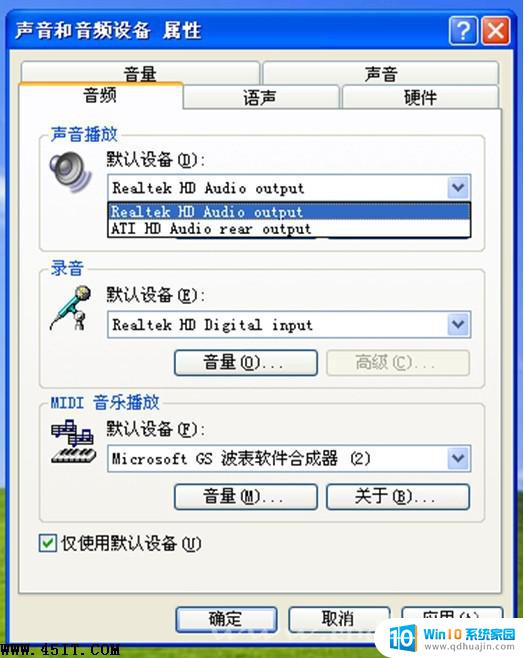
电脑如果连接HDMI显示器没有声音的话,一般原因都是因为在HDMI的接口中是音频信号接口以及视频信号的接口。如果电脑HDMI接口已经被使用的话,系统指挥从HDMI设备输出声音信号。但是HDMI设备却没有声音播放的功能,比如不带喇叭的HDMI液晶显示器就会出现没有声音的问题。只能通过外接音响解决,您的显示器或者电视有喇叭的话,请继续往下看。
电脑连接HDMI设备没有声音解决方法一:
以Win7为例,首先我们在桌面右下角处右击“小喇叭”的图标,弹出菜单栏,点击【播放设备(P)】,;
这时进入了声音的面板中,这时我们在数字输出设备(HDMI)处右击“设置为默认设备”即可解决连接HDMI没有声音的问题。
电脑连接HDMI设备没有声音解决方法二:
我们在桌面上右击【计算机】选择设备管理器,在设备管理器中找到“声音、视频和游戏控制器”的项目,我们只需要把系统默认的主板自带的声卡屏蔽即可,通常是“AMD High Definition Audio ”和“High Definition Audio”等等,只使用显卡中的声卡信道即可。
下面给出HDMI连接液晶电视注意事项:
1、HDMI接口虽然支持热插拔,不过考虑到设备不同以及数据线质量不同,最好将设备都关闭掉。
2、有些电视没有自动搜索信号的功能,所以需要手动把电视设置为HDMI模式。
3、检查下电脑是否安装了显卡驱动,可以使用驱动人生安装驱动。
4、在电脑中把音频属性中设置HDMI为默认设备。
5、还有一些集成显卡的主板必须在主板BIOS中将Onbard VGA Connect选项设置为D-SUB/HDMI即可,这种可能性比较小。没有一万,只有万一,参考下即可。
以上是解决HDMI输出无声音的全部内容,如果您遇到这个问题,可以按照以上方法进行解决,希望对大家有所帮助。
hdmi输出无声音 HDMI连接电视显示器无声音怎么解决相关教程
热门推荐
电脑教程推荐
win10系统推荐
- 1 萝卜家园ghost win10 64位家庭版镜像下载v2023.04
- 2 技术员联盟ghost win10 32位旗舰安装版下载v2023.04
- 3 深度技术ghost win10 64位官方免激活版下载v2023.04
- 4 番茄花园ghost win10 32位稳定安全版本下载v2023.04
- 5 戴尔笔记本ghost win10 64位原版精简版下载v2023.04
- 6 深度极速ghost win10 64位永久激活正式版下载v2023.04
- 7 惠普笔记本ghost win10 64位稳定家庭版下载v2023.04
- 8 电脑公司ghost win10 32位稳定原版下载v2023.04
- 9 番茄花园ghost win10 64位官方正式版下载v2023.04
- 10 风林火山ghost win10 64位免费专业版下载v2023.04